Propiedades avanzadas
En la pestaña Avanzadas de las propiedades de unidad se puede ajustar varios parámetros de configurar los informes, los colores de dibujar el recorrido de la unidad y los parámetros de determinar la validez de mensajes.
Los derechos de acceso necesarios:
- Ver detalle de propiedades del objeto. Para ver los parámetros utilizados en informes, el modo de detectar la actividad del conductor y los parámetros de filtración de mensajes;
- Modificar propiedades no mencionadas. Para modificar los colores del sensor/recorrido;
- Modificar detección de viajes y consumo de combustible. Para modificar los parámetros de informes y el modo de detectar la actividad del conductor;
- Modificar propiedades de conexión. Para modificar los parámetros de filtración de mensajes.
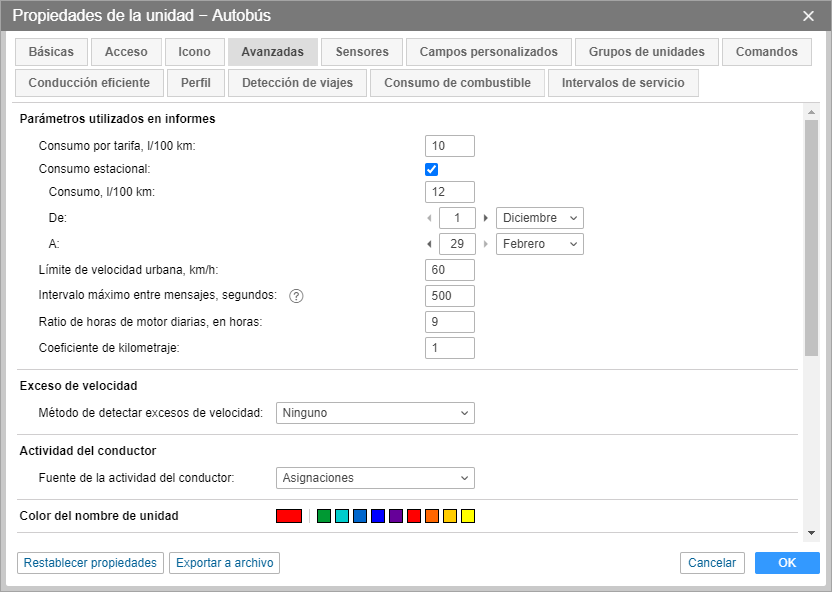
Parámetros utilizados en informes
Consumo por tarifa, l/100 km
En este campo se indica el consumo de combustible por 100 km. Para modificarlo, se necesita el derecho de acceso a la unidad Modificar detección de viajes y consumo de combustible. En el campo se puede introducir valores digitales positivos. Por defecto el valor es 0.
Consumo estacional
Active la opción para configurar el cálculo estacional del consumo de combustible. Indique el consumo de combustible para 100 kilómetros (0 por defecto) y el período cuando este valor tiene que tomarse en cuenta. Para modificar este campo, se necesita el derecho de acceso a la unidad Modificar detección de viajes y consumo de combustible.
Si la opción Consumo estacional está activada, en caso de crear nuevo sensor utilizando el asistente para consumo por cálculo, en este se activa la opción Coeficiente estacional por defecto, y el valor del coeficiente se calcula de acuerdo con los valores indicados en la pestaña Avanzadas.
Límite de velocidad urbana, km/h
Indique la velocidad hasta la cual debe considerarse que el vehículo se mueva por una ciudad. El movimiento con una velocidad más alta se considera un kilometraje suburbano. Se puede utilizar este parámetro en el informe de viajes, las estadísticas, y en el informe avanzado por conductores.
Intervalo máximo entre mensajes
Indique el intervalo máximo entre mensajes (en segundos). Un exceso del valor indicado se considera por el sistema como una pérdida de conexión. Esto se muestra en el informe de pérdida de conexión, mientras calcular intervalos en el informe de horas de motor y determinar el consumo de combustible por cálculo y por FLS.
Ratio de horas de motor diarias
Aquí se indica el ratio diario del trabajo de horas de motor (en horas). Se puede utilizar este valor en el informe de horas de motor (mientras calcular la utilización y la utilización eficaz). El trabajo de horas de motor se determinará según el contador de horas de motor.
Coeficiente de kilometraje
Se puede utilizar el coeficiente de kilometraje para comparar el kilometraje detectado y el kilometraje según el odómetro. Se puede incluir las columnas correspondientes en todos los informes tabulares donde se toma en consideración el kilometraje y en las estadísticas.
Excesos de velocidad
En este bloque se puede escoger el método para detectar los excesos de velocidad. La variante elegida determina la secuencia de las acciones que siguen.
Ninguno
Por defecto en la lista desplegable está elegido el variante Ninguno. Esto significa que el sistema no registra los excesos de velocidad. Esta opción es útil, por ejemplo, para las unidades inmóviles para las cuales no se puede determinar la velocidad.
Límites fijos
Para el método Límites fijos el límite de velocidad máximo permitido se indica individualmente para cada unidad en el campo Límite de velocidad fijo, km/h. Una vez recibidos mensajes con una velocidad mayor que la indicada, el sistema registra un exceso. Para este método también se puede indicar la duración mínima de exceso en segundos (por defecto es de 1 segundo) en el campo Duración mínima de exceso de velocidad, segundos. El exceso de velocidad cuya duración es menor de la indicada no se registra por el sistema como un exceso.
Límites de carreteras
El método Límites de carreteras se soporta solo para el servicio cartográfico Gurtam Maps.
De acuerdo con el método Límites de carreteras, el registro de excesos depende de los límites de velocidad indicados en los mapas Gurtam Maps (siempre que el límite de carretera sea superior a 30 km/h). Es decir, el sistema contiene datos sobre el límite de velocidad en un segmento concreto y si la unidad, moviéndose por él, viola este límite, se registra un exceso de velocidad. Si está elegido este método, se puede indicar el Exceso de velocidad permitido, km/h. En este caso se considera un exceso de velocidad el movimiento a la velocidad mayor de la suma del límite de velocidad y del exceso de velocidad permitido. Por ejemplo, en algunos países no se considera una violación el exceso de 10 km/h, por esto se puede indicar el exceso admisible de 10 km/h. Es decir, una unidad puede moverse por el segmento del camino con el límite de velocidad de 60 km/h a la velocidad de 70 km/h, y esto no se considera como una violación. Aquí también se puede indicar la duración mínima de exceso.
Si en el campo Duración mínima de exceso de velocidad, segundos está indicado cero (0), el exceso de velocidad se fija aun cuando solo hay un mensaje con exceso. La duración de tal intervalo en informes es 00:00.
Los excesos de velocidad se registran en el sistema, y después se puede solicitar un informe de excesos de velocidad. Además, al construir un recorrido se puede activar opcionalmente los marcadores de excesos de velocidad que marcan los eventos correspondientes en el recorrido.
Actividad del conductor
La información sobre la actividad del conductor permite controlar si el conductor cumple con las normas del Acuerdo AETR. Esta información se muestra en la descripción emergente de la unidad y del conductor, y en la visualización ampliada de la unidad si está activada la opción Actividad de conductor en los parámetros del usuario.
En este bloque se puede escoger la fuente de la actividad del conductor. En la lista desplegable hay tres opciones: Ninguno, Tacógrafo y Asignaciones. Si está elegida la opción Ninguno, en la descripción emergente de la unidad y en su visualización ampliada no se muestran los datos actuales sobre la actividad del conductor. Si está elegida la opción Tacógrafo, la información sobre la actividad del conductor llega del tacógrafo instalado en el vehículo. Cuando está elegida la opción Asignaciones (si el vehículo, por ejemplo, no tiene un tacógrafo), la actividad del conductor asignado a la unidad se determina de la siguiente manera:
- Para el conductor se registra el estado Conduciendo si se ha detectado un viaje o una parada.
- Para el conductor se registra el estado Trabajo si se ha detectado un estacionamiento.
- Para el conductor se registra el estado Descanso al separarlo de tal unidad.
Color del nombre de unidad
Por defecto los nombres de las unidades y de los conductores asignados en el mapa se muestran de color rojo. Sin embargo, se puede ajustar cualquier otro color para cada unidad.

Colores del recorrido
Para las líneas del movimiento de la unidad en el mapa se puede aplicar varios ajustes de color.
Se puede construir recorridos en las pestañas Recorridos, Mensajes, Informes y Seguimiento (la opción Recorrido rápido).
Varios segmentos de un recorrido pueden ser de varios colores. Los ajustes se realizan en la sección Colores del recorrido de la pestaña Avanzadas de las propiedades de la unidad. Hay 4 variantes que excluyen uno a otros: Por viajes, Simple, Por velocidad, Por sensor. La variante elegida en las propiedades de la unidad también se elige por defecto para ella en el panel de recorridos.
Por viajes
La opción supone el cambio del color del recorrido de acuerdo con los viajes que se determinan según la detección de viajes.
Simple
La opción Simple supone el color de recorrido monocromo lo que es cómodo, por ejemplo, al construir recorridos para grupos de unidades: para que no se confundan unos con otros. El color se selecciona de la paleta.
Si se construyen sucesivamente varios recorridos para la misma unidad, para cada uno se usa su color (se toma de la paleta por orden).

Por velocidad
Según esta opción, el color del recorrido se cambia de acuerdo con la velocidad. Para introducir los valores de intervalos de velocidad y ajustar colores para los mismos, apriete el botón Agregar rango ( ), indique el color del intervalo y apriete OK. El color para cada intervalo se indica por separado. Preste atención a algunas peculiaridades que se describen a continuación.
), indique el color del intervalo y apriete OK. El color para cada intervalo se indica por separado. Preste atención a algunas peculiaridades que se describen a continuación.
La falta de valor en el primer campo equivale a -∞, en el segundo — a +∞.
Si se agrega un intervalo que atraviesa un intervalo existente y sale fuera de sus límites, el intervalo nuevo reemplaza el que ya existe.
Si se agrega un intervalo que atraviesa un intervalo existente, pero no sale fuera de sus límites, el intervalo nuevo se agrega dentro del que ya existe. Ambos intervalos en que se ha dividido el existente, obtienen su color.
Se puede elegir un color de la paleta o introducirlo en el formato HEX en el campo situado arriba.
Los intervalos creados de colores indicados se muestran en la escala. Para modificar un intervalo, en éste haga clic izquierdo, introduzca los cambios necesarios y apriete OK. Para restablecer los ajustes por defecto, apriete el botón  a la derecha de la escala.
a la derecha de la escala.

Por sensor
La opción supone el cambio del color del recorrido de acuerdo con las indicaciones de un sensor. Escoja un sensor en la lista desplegable de los sensores creados para la unidad. Para cada sensor creado se puede ajustar intervalos de valores e indicar colores para ellos. Cuando está activada esta opción, para visualizar el recorrido se usan los colores indicados en la escala de intervalos en las propiedades del sensor indicado.

Empleo de los colores del sensor
En esta sección están disponibles tres listas desplegables que permiten elegir los sensores cuyos colores tienen que usarse para:
-
reflejar el estado del sensor en la lista de unidades en la pestaña Seguimiento;
-
designar por un color en el mapa el último valor del sensor de la unidad;
-
mostrar el nivel de batería del dispositivo en la lista de trabajo en la pestaña Seguimiento y en su menú de opciones de seguimiento en el mapa.
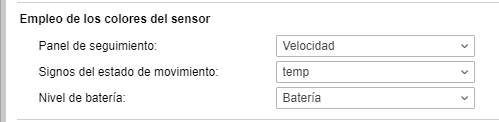
Si la unidad no tiene sensores adecuados, las opciones están inactivas.
Para configurar un sensor que muestre el nivel de batería, hace falta crear un sensor personalizado con el parámetro en que del dispositivo vienen los datos sobre la batería. Si estos datos no vienen en por ciento, sino en voltios, para su visualización correcta en el sistema para el sensor creado hay que llenar también la tabla de cálculo.
Filtración de la validez de mensajes
Todos los mensajes sin excepción se registran en la base de datos. Sin embargo, en caso de surgir emisión de datos, faltar coordenadas, etc. tales mensajes pueden distorsionar el cálculo de kilometraje y varios valores en los informes. Por esto se puede activar en la que los mensajes inválidos no se toman en cuenta. Para hacer esto, active la opción Filtración de validez de mensajes y llene los campos adicionales descritos abajo. Preste atención a que la filtración solo se aplica a nuevos mensajes.
Permitir posicionamiento por torres de red celular
En función de un método alternativo de determinar la localización de unidades se emplea el posicionamiento por torres de red celular (detector LBS). Este método supone el uso de estaciones base de operadores móviles como marcas de la posición de unidades. Cabe subrayar, que este método no es tan preciso como GPS y solo permite determinar la localización aproximada. Los datos del detector LBS se utilizan solo cuando están activadas las opciones Permitir posicionamiento por torres de red celular y Omitir mensajes inválidos y los datos GPS son inferiores a los valores indicados en la filtración.
Omitir mensajes inválidos
Algunos dispositivos (controladores) envían los parámetros especiales en los cuales se define la validez o invalidez de las coordenadas. Al crear un mensaje para enviarlo al servidor, tales dispositivos indican la hora actual y las últimas coordenadas válidas, y el mensaje se determina inválido. Tal mensaje se considera por el sistema como un mensaje sin datos de posición y por esta razón no se utiliza para construir recorridos de movimiento, determinar la localización de la unidad durante un evento (en informes), etc. Sin embargo, si este mensaje contiene otros parámetros como los valores de sensores, estos se utilizan al construir recorridos.
Cantidad mínima de satélites
Aquí hace falta indicar la cantidad mínima de satélites que permita considerar mensajes como unos mensajes válidos. El valor recomendable es al menos cuatro.
Valor máximo de HDOP
HDOP (Horizontal Dilution of Precision) es una medida de error en el plano horizontal en la cual los mensajes se consideran válidos. Cuanto menor sea este parámetro, más precisas se determinan las coordenadas. Si el valor de HDOP en un mensaje es mayor que el indicado, este mensaje se considera inválido. Cualquier mensaje con coordenadas nulas o sin coordenadas también se filtra, incluso si el parámetro del dispositivo no define la invalidez de este mensaje. Un mensaje se considera inválido si al menos una coordenada (longitud o latitud) es cero.
Valor máximo de velocidad
Los mensajes cuya velocidad es igual o mayor que la indicada se consideran inválidos. El valor cero (0) indicado por defecto no influye en la filtración.